この記事の目的
OpenWrt 歴 5 年の私ですが、5 年前の自分を思い出しながら、その時の自分でも分かるように、この記事を書いています。
OpenWrt 歴
最初の OpenWrt 機器は、Xiaomi 4A Gigabit Router です。
中国語 firmware の製品に英語 firmware をインストールした結果、正常に動作しなくなってしまい 😱、その 回復過程 で OpenWrt について知り、以降 OpenWrt 機器を使用しています。
それ以降は以下の 10 モデルを使用。
| Model | SoC / CPU | TechInfoDepot |
|---|---|---|
| Xiaomi Mi Router 4C | MediaTek MT7628DAN | 4C |
| Xiaomi Mi WiFi Router 3 | MediaTek MT7620A | R3 |
| Xiaomi Mi Router AC2100 | MediaTek MT7621A | AC2100 |
| Xiaomi Mi Router 3 Pro | MediaTek MT7621A | R3P |
| TP-Link Archer C7 AC1750 ( v4 , V5 , C7R v5 ) |
Qualcomm Atheros QCA9563 | v4 , v5 |
| Buffalo WSR-1166DHP | MediaTek MT7621AT | WSR-1166DHP |
| Netgear GS308T V1 | Realtek RTL8380M | GS308T |
| GMKtec NucBox 7S | Celeron N5105 | ( GMKtec 公式サイト ) |
そして現在は、Buffalo の WSR-2533DHP2 、Linksys の E8450 、 NETGEAR の WAX206 を使用しています。 (複数台あるのは DAWN のためです。)
当初、Xiaomi と TP-Link でいろいろと試しているのは 公式サイトでの情報が充実していたためです。
OpenWrt のインストール後(firmware の導入後)の注意事項
1. ルーターの IP アドレスは、 192.168.1.1 に設定される
そのため、ブラウザからは http://192.168.1.1 へ、ターミナルからは ssh root@192.168.1.1 でアクセスする。
2. パスワードは設定されていない
ブラウザからアクセスした場合は、 Username は root 。
Password にはどんな値を入力してもログインできる。
ターミナルから ssh root@192.168.1.1 でアクセスした場合は、パスワードの入力無しでログインできる。
3. Wi-Fi は off の状態になっている
OpenWrt のフォークの X-Wrt の場合は、firmware 導入直後でも Wi-Fi が使用できるが、OpenWrt では明示的に Wi-Fi を on にしない限り Wi-Fi は使用できない。
そのため初回は、 PC の有線 LAN ポートとルーターの LAN ポートを接続して設定する。
OpenWrt 機器の選択
完全初心者 🔰 なら、WSR-2533DHP2 を基準に考える
2025 年 7 月時点であれば、まずは Buffalo の WSR-2533DHP2 を基準に考える。
メモリサイズがそこそこ大きく(256MB)、追加パッケージのインストールに使える Flash RAM の領域がそこそこ大きく(約 40MB)、そこそこ速い CPU (MT7622)を積んでいて、ブラウザ操作だけで OpenWrt を導入できるルーターが 2000 円程度で買えるというのは世界的に見ても希少なので、まずはこれを基準に考える。
そして機種選択で覚えておくべきことは以下の 2 点
- 認知負荷を減らすために 64-bit ARM CPU の製品から選ぶ
👉 例えば、FortiGate 5xE (32-bit ARM) ではなく Check Point V-8x (64-bit ARM) を選択
( 10Gbps を試したければ 64-bit x86 でも OK 👉 実例 1 , 実例 2 ) -
Broadcom の Wi-Fi chip が使われている場合 Wi-Fi は非常に限られた性能しか出せない
( CPU が Broadcom の場合、Wi-Fi も Broadcom である場合が多い )
USB ポートの有無は最初は考慮しなくて良い。
設定が煩雑になるし、消費電力も増えるので、結局私は USB ポートがあるモデルでも使っていない。
(ルーターはルーター、NAS は NAS。 分けて運用した方が認知負荷が軽減される。)
Flash と RAM の目安
- OpenWrt の公式推奨では Flash RAM は 16MB 以上、メモリは 128MB 以上
- 16/128MB を満たすデバイス一覧
https://openwrt.org/toh/views/toh_available_16128
- 16/128MB を満たすデバイス一覧
-
Wi-Fi 6 (802.11ax) 対応 のルーターでは Flash 128M, RAM 256MB が一番多い
- Wi-Fi 6 (802.11ax) 対応デバイス一覧
https://openwrt.org/toh/views/toh_available_16128_ax-wifi - Wi-Fi 5 (802.11ac) 対応デバイス一覧
https://openwrt.org/toh/views/toh_available_864_ac-wifi
- Wi-Fi 6 (802.11ax) 対応デバイス一覧
個人的なお気に入り
-
2025 年時点で気に入っているのは、 MT7622 を搭載した以下の 3 機種。
(👉 MT7622 は ARMv8 アーキテクチャの ARM Cortex-A53 コアを使用した 64-bit ARM SoC です。)Model Generation Flash RAM /overlayBuffalo WSR-2533DHP2 Wi-Fi 5 128MB 256MB 39MB Linksys E8450 Wi-Fi 6 128MB 512MB 83MB NETGEAR WAX206 Wi-Fi 6 256MB 512MB 18MB
- 👉 Buffalo WSR-2533DHP2 は入手と導入のしやすさで 強くお勧めできます。
また、メーカー純正ファームウェアに戻すのも簡単 です。 - 👉 Linksys E8450 では、突然起動できなくなる OpenWrt Kiss of Death (OKD) という症状 に長らく悩まされていましたが、この症状を完全解決できるインストーラーが 2024/8/13 にリリースされたため、現在は安心して使用できます。
- 👉 NETGEAR WAX206 は、WAN ポートが 2.5Gbps 対応であることが特徴です。
そしてわずかな差ですがこの 3 機種の中では最も良く電波が飛ぶような気がします。
地雷は君を強くしてくれるかもしれない 🫡
以下のモデルは元々の Flash が 128MB あるのに、OpenWrt 化すると追加パッケージのインストールに使える領域が 10MB 未満しかない。 😵 トテモツライ
- Buffalo WSR-3200AX4S
-
ELECOM WRC-X3200GST3
この機種 👆 は メーカー出荷時からそもそも地雷 💩💩💩
OpenWrt の設定時にあると便利なツール
- SSH アクセス用
- ファイル転送、設定ファイル(
/etc/config/*)の書き換え-
WinSCP
👉File protocolはSCPで
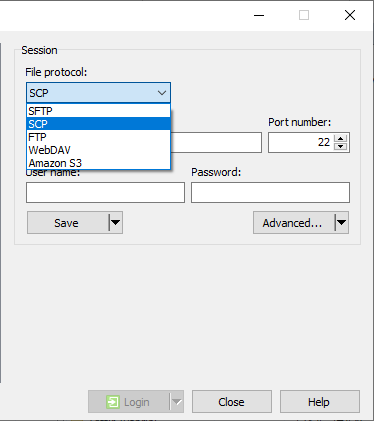
-
WinSCP
- 周囲で使用されている Wi-Fi チャネルの確認
-
Acrylic WiFi Analyzer
Wi-Fi 発見時の通知音がうるさいので、Configuration>Settings>Sound notification:Offにして通知音を止めて使ってください。

-
Acrylic WiFi Analyzer
- 速度計測
- お勧め 🤩 Waveform ( 定番 😊 Fast.com , 多機能 🥸 Cloudflare )
それぞれの機器の最新の firmware はどこにある?
最新の firmware は以下のページから入手するのが簡単です。
おすすめの追加パッケージ
2022 年に追加された Attended Sysupgrade を使うと、ファームウェアアップデート時の苦労をかなり軽減できます。
OpenWrt でファームウェアをアップデートすると、OS を再インストールした時と同じように、使っていたパッケージを再度インストールする必要があります。
しかし、Attended Sysupgrade を使うと、インストールされているパッケージを調べて、それらが含まれたファームウェアを作成&ダウンロードし、アップデート時に元のパッケージが含まれた状態で更新できます。 🥳
VPN を使ってリモートでアップデートをする場合には、こういった機能は本当に本当に助かります。 😂
また、 nano や curl は基本的なイメージには含まれていないため、luci-app-attendedsysupgrade と一緒にインストールしておくと便利です。
opkg update
opkg install luci-app-attendedsysupgrade nano curl
おまけ
OpenWRT 誕生の経緯(きっかけ)は Gigazine さんの こちらの記事 へどうぞ。
たかだか 16MB 程度の Flash メモリしかなくても、ちゃんとした Linux が動くのは驚きです。
さらなるおまけ
猫点饭 ( mao.fan )
以下のページでルーター用 SoC の速度をざっくりと比較できます。 🧐
表記 意味 全ての CPU MediaTek Qualcomm Broadcom お勧めルーター
Reddit に OpenWrt の subreddit があります。
ただ、 r/openwrt は半数以上が「教えて」投稿なので、もし自作や改造に興味があるなら r/selfhosted を見ていた方が有効な情報に出会えると思います。😄
印象に残るポスト
-
OPNsense を 3 年使った人が OpenWrt に戻ってきてその快適さに驚いた話
-
OpenWrt に大きな貢献をした Dave Täht が亡くなった
-
Linux の wireless driver の開発に携わってきた方々がメンテナーの役割から降りていく
Linux community mourns loss of WiFi driver expert Larry Finger
Linux's Sole Wireless/WiFi Driver Maintainer Is Stepping Down
恩山无线论坛 , ImmortalWrt
中文ですが中国の 恩山无线论坛 もかなり充実しています。
サイトの自動翻訳機能で、英語や日本語に翻訳して利用できます。
中国ユーザー向けのフォークである ImmortalWrt の Firmware Selector には、OpenWrt の Firmware Selector には含まれていないデバイスがあったりします。
【無線 LAN】 OpenWrt 【強化ファーム】
Reddit や恩山无线论坛に比べると情報量は少ないですが、5ch にも OpenWrt の情報があります。
OpenWrt Forum
OpenWrt Forum は表示が遅く、トピックを読んでも役に立った経験がほとんどないため、困った時は、生成 AI -> Google -> Reddit の順で検索しています。
個人ブログ (Informative)
個人ブログですが 香港在住の Servercan さんのサイトでは、実際に購入した格安ルーターの紹介があったりして面白いです。





